系统下载推荐
办法/步骤:
1、首先,你们就要进入系统的控制面板,在控制面板配置鼠标的驱动,那么如何进入控制面板呢,点击左下角的开始菜单项,再点击右侧的控制面板,就可以进去了,如下图所示:
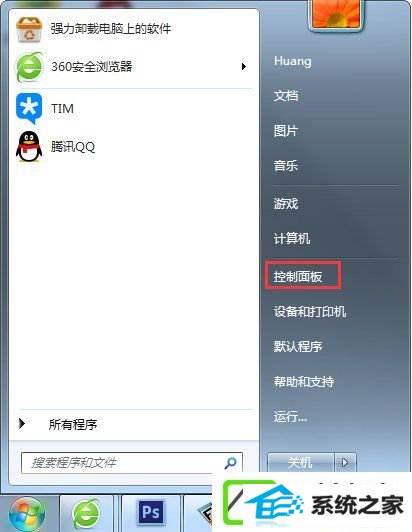
2、点击一下控制面板就到了这里,之后再按住右侧的边框条,往下拉,就能找到鼠标选项了,如图所示:
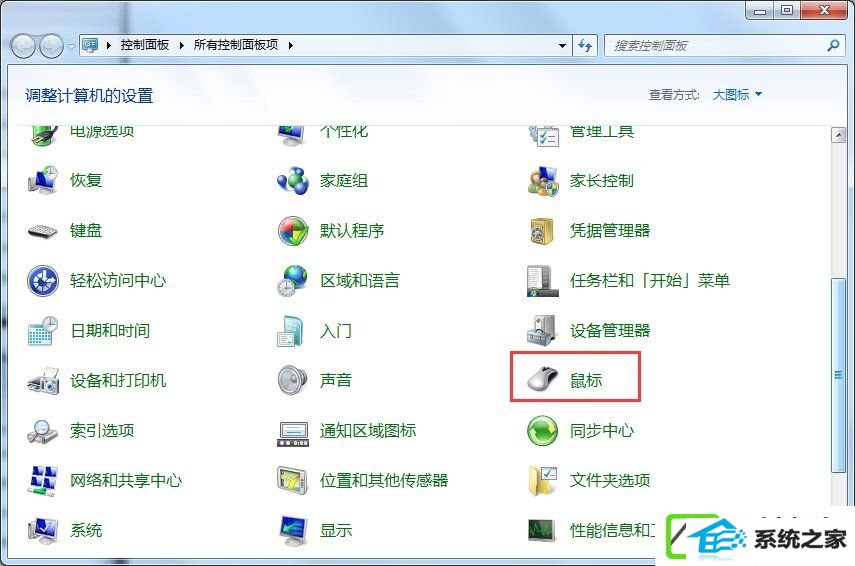
3、接着你们再双击一下鼠标图标,就到了这里,你们再点击一下硬件,如下图所示:
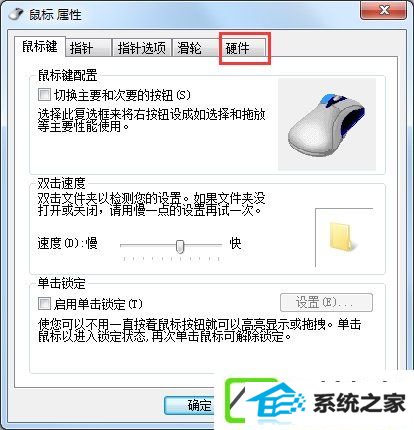
4、点击一下硬件后,就到了这里,你们再点击一下属性,如下图所示:
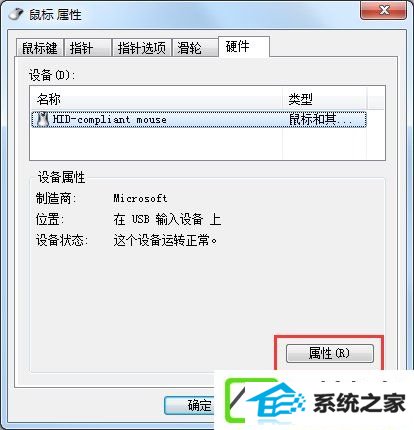
5、点击一下属性后,就到了这里,如下图所示:你们再点击一下更改配置,红线处所示:这里需要说明的是我的显示的是:这个设备运转正常,以为我的鼠标正常,您的鼠标不能移动,一般会显示这个设备已经禁用。
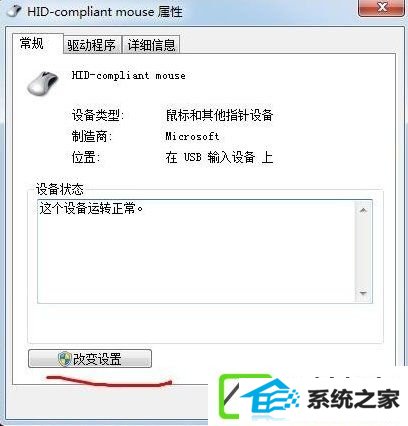
6、点击一下更改配置后就到了这里,如下图所示:你们再点击一下驱动程序,红线处所示:
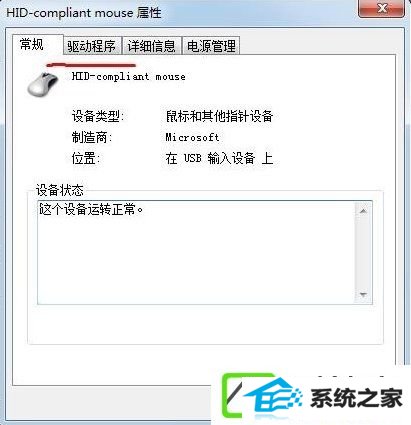
7、点击一下驱动程序后就到了这里,如下图所示:你们再点击一下升级驱动程序,红线处所示:
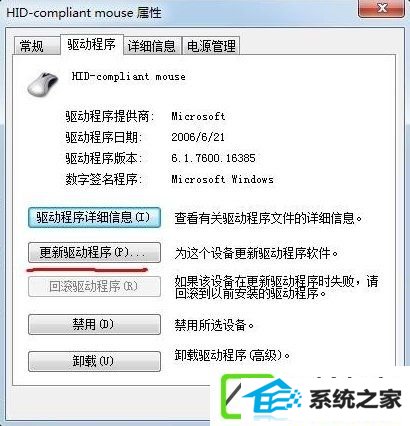
8、点击一下升级驱动程序后,会弹出对话框,你们选择确定就行了,升级安装完成后,再点击一下确定,退出就行了。回来看看鼠标是不是已经好了呢。
上述便是w10鼠标不能动的处理办法了,是不是很容易,你们只需要打开控制面板中的鼠标配置,之后在鼠标配置中升级鼠标驱动程序就可以了。
系统下载推荐
系统教程推荐